Pre korišćenja pokreta uverite se da ste ih omogućili. Proveri ovo tako što ćete:
-
Otvorite aplikaciju Microsoft SwiftKey
-
Dodirnite "Kucanje"
-
Dodirnite stavku "Pokret unosa"
-
Izbor pokreta
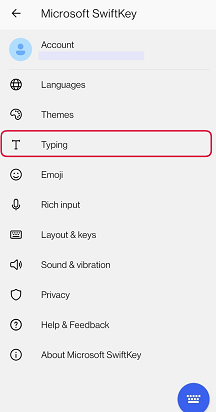

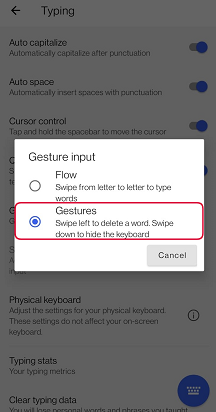
1. Možete da prevučete zdesna nalevo preko slova da biste izbrisali reč

2. Tastaturu možete da pomerite nadole da biste smanjili

3. Možete da prevlačite nagore po tasterima za pisanje velikim slovom; like tapping the shift key

Ako je u upotrebi više jezika, možete da prevlačite na razmaknicu da biste promenili raspored (npr. iz QWERTY u grčki).
Pokreti se aktiviraju brzinom pokreta, a ne udaljenošcu. Ako imate problema sa pokretima, pokušajte da klizate prstom malo brže po tastaturi.
Imajte na umu da slajd nadole radi umanjivanja i prevlačenja nagore radi pokreta pisanja velikim slovima nije dostupan za tablet ili velike uređaje na ekranu, ali će korišćenje dugmeta "nazad" na uređaju i dalje funkcionisati da biste smanjili tastaturu.
Dok je Flow omogućen, svi ovi pokreti se deaktivira.
Ako držite pritisnut taster delete, briše se reč po reč; Što je duže zadržite, brže se briše.
Trenutno ne podržavamo ovu funkciju u programu Microsoft SwiftKey za iOS.










